win10任务栏透明度调节的方法
分类:win10教程 发布时间:2022-08-27 09:20:28
win10系统是目前非常稳定的电脑操作系统,一些网友想将win10任务栏透明度调节成类型win7系统的那种效果,觉得那样更加美观个性,但是自己不清楚具体怎么调节win10任务栏透明度怎么办。下面就教下大家win10任务栏透明度调节的方法。
工具/原料:
系统版本:windows10系统
品牌型号:戴尔XPS 13
方法/步骤:
1、打开电脑,依次点击开始菜单→设置—>个性化—>颜色,然后开启【便“开始”菜单、任务栏和操作中心透明】选项。

2、按下键盘“win + R”键打开运行框,输入命令“regedit”,打开注册表编辑器。
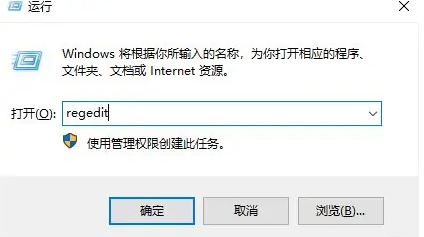
3、再根据路径依次展开:“HKEY_LOCAL_MACHINE\SOFTWARE\Microsoft\Windows\CurrentVersion\Explorer\Advanced”。
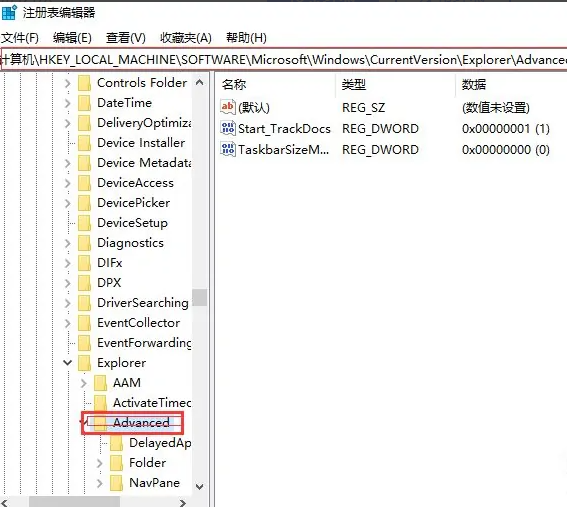
4、在界面的右侧栏中新建名为“UseOLEDTaskbarTransparency”的DWORD(32位)值(D)。
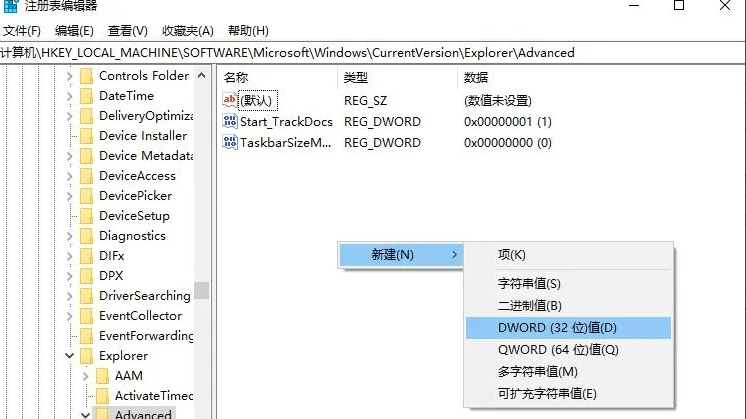
5、双击UseOLEDTaskbarTransparency,数值数据可以设置成1到9的数,这里就设置为“1”了,点击确定后重启电脑即可调节win10任务栏透明度。

总结:
1、根据步骤开启【便“开始”菜单、任务栏和操作中心透明】;
2、依据路径新建DWORD(32位)值(D);
3、并将其数值设置成1到9的数,确定后重启电脑。






 立即下载
立即下载





 魔法猪一健重装系统win10
魔法猪一健重装系统win10
 装机吧重装系统win10
装机吧重装系统win10
 系统之家一键重装
系统之家一键重装
 小白重装win10
小白重装win10
 杜特门窗管家 v1.2.31 官方版 - 专业的门窗管理工具,提升您的家居安全
杜特门窗管家 v1.2.31 官方版 - 专业的门窗管理工具,提升您的家居安全 免费下载DreamPlan(房屋设计软件) v6.80,打造梦想家园
免费下载DreamPlan(房屋设计软件) v6.80,打造梦想家园 全新升级!门窗天使 v2021官方版,保护您的家居安全
全新升级!门窗天使 v2021官方版,保护您的家居安全 创想3D家居设计 v2.0.0全新升级版,打造您的梦想家居
创想3D家居设计 v2.0.0全新升级版,打造您的梦想家居 全新升级!三维家3D云设计软件v2.2.0,打造您的梦想家园!
全新升级!三维家3D云设计软件v2.2.0,打造您的梦想家园! 全新升级!Sweet Home 3D官方版v7.0.2,打造梦想家园的室内装潢设计软件
全新升级!Sweet Home 3D官方版v7.0.2,打造梦想家园的室内装潢设计软件 优化后的标题
优化后的标题 最新版躺平设
最新版躺平设 每平每屋设计
每平每屋设计 [pCon planne
[pCon planne Ehome室内设
Ehome室内设 家居设计软件
家居设计软件 微信公众号
微信公众号

 抖音号
抖音号

 联系我们
联系我们
 常见问题
常见问题



